随着网络技术的发展,无线路由器已经成为家庭与办公环境中不可或缺的网络设备。正确连接和设置无线路由器不仅能确保网络的稳定性,还能最大化信号覆盖范围,从而...
2025-07-16 5 路由器
在现代居住环境中,无线网络已经成为家庭的标配。对于新装修的房子来说,如何正确安装路由器,以确保网络信号覆盖全面且稳定,是很多业主关心的问题。本文将从路由器的选购、布局规划、安装步骤和优化设置等多个方面,全面指导您完成新装修房子的路由器安装。
在安装路由器之前,选择一款合适的路由器是前提。好的路由器不仅信号稳定,而且网络速度也更快。您需要根据以下几点来选购路由器:
面积大小:根据您房屋的面积来选择覆盖范围足够的路由器。
网络速度:如您使用的是高速宽带,则需要支持该速度的路由器。
无线标准:目前主流的是WiFi5(802.11ac)和WiFi6(802.11ax),建议选择WiFi6以保证未来几年内的兼容性。
天线数量:通常天线数量越多,信号覆盖范围越广,但也要注意天线的增益值。
附加功能:如双频合一、易管理APP等功能,对于提升家庭网络体验很有帮助。

在选购好路由器后,合理的布局规划对于信号覆盖非常关键。以下是一些布局建议:
位置选择:将路由器放置在家中中央位置,避免放置在地面或角落,以减少信号死角。
避免干扰源:远离电器,如微波炉、无线电话等,这些设备可能会对无线信号造成干扰。
高度适宜:路由器应放置在离地面大约1米以上的高度,以提高信号的水平传播能力。

步骤一:接通电源
插上电源适配器,并确保路由器的电源指示灯正常亮起。
如果路由器有电源开关,请确保已经打开。
步骤二:连接宽带
使用网线连接路由器的WAN口和宽带猫。
如果使用光纤,需要使用光纤转换器将光纤信号转换为网线信号。
步骤三:设置电脑或手机
将电脑或手机的网络设置为自动获取IP地址和DNS。
通过浏览器访问路由器的IP地址(通常在路由器的底部标签上有说明)。
步骤四:配置路由器
按照网页提示,完成初始设置,包括设置网络名称(SSID)和密码。
选择无线网络标准,优先选择5GHz频段,以获得更快的速度和更少的干扰。
若有需要,可开启无线中继或无线桥接功能,扩展无线网络范围。

安装完路由器并接入互联网后,还需要做一些优化设置,以确保网络性能达到最佳:
更换管理密码:确保路由器的管理密码安全,防止他人访问和修改设置。
更新固件:检查路由器官网是否有更新的固件,以修复已知问题并增加新功能。
开启QoS:如果路由器支持QoS(服务质量)功能,可以优化网络带宽分配,确保重要应用优先使用网络资源。
在安装和使用过程中,您可能会遇到一些常见的问题,例如:
信号覆盖不全:可尝试调整路由器位置或增加无线中继器。
网络速度慢:检查是否有设备在大量下载或上传,影响了整体速度,或更新路由器固件。
连接不稳定:确认无线信号强度和稳定性,必要时更换路由器频道或频段。
通过以上步骤和建议,您应该能够顺利地在新装修的房子里安装并优化路由器。一旦完成这些设置,您就可以尽情享受高速稳定的网络生活了。如果您在操作过程中遇到任何问题,不妨参考本文中的步骤和常见问题处理方法,相信您一定能解决。
标签: 路由器
版权声明:本文内容由互联网用户自发贡献,该文观点仅代表作者本人。本站仅提供信息存储空间服务,不拥有所有权,不承担相关法律责任。如发现本站有涉嫌抄袭侵权/违法违规的内容, 请发送邮件至 3561739510@qq.com 举报,一经查实,本站将立刻删除。
相关文章
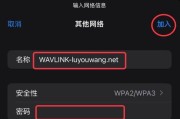
随着网络技术的发展,无线路由器已经成为家庭与办公环境中不可或缺的网络设备。正确连接和设置无线路由器不仅能确保网络的稳定性,还能最大化信号覆盖范围,从而...
2025-07-16 5 路由器
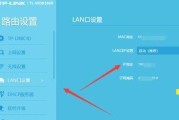
在现代网络世界中,路由器扮演着连接不同网络和设备的关键角色。无论是家庭网络还是小型办公环境,正确设置和配置路由器是确保网络顺畅运行的第一步。本篇深度文...
2025-07-15 5 路由器
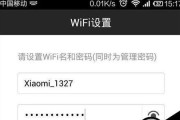
在家庭和办公室监控领域,小米监控设备以其出色的性能和亲民的价格受到广大用户的青睐。然而,在更换路由器后,小米监控设备需要重新进行网络配置,以确保监控系...
2025-07-15 6 路由器

随着技术的飞速发展,小米路由器硬盘版因其出色的性能和功能,受到了许多家庭和办公场所的青睐。然而,路由器长期工作在复杂的网络环境中,灰尘和污垢的积累会影...
2025-07-09 7 路由器

随着信息技术的快速发展,企业网络环境也变得日益复杂,为了提升网络的稳定性和安全性,企业路由器成为不可或缺的一部分。在选择路由器时,开源解决方案因其可定...
2025-07-07 9 路由器

随着智能设备的普及,家庭网络的质量成为我们生活中不可忽视的一部分。但在某些情况下,我们可能会遇到网络信号不佳,也就是通常所说的弱网环境,这将大大影响我...
2025-06-18 8 路由器